022017 Neue Listenformen in Tau-Office
Neue Listenformen in Tau-Office
Mit dem Update 2017 haben viele Masken, in denen Listen vorkommen (z.B. in der Dokumentation/Tätigkeitsnachweis, der Gläubigerverwaltung, der Adresssuche usw.) ein neues Grid erhalten.
Erklärung „Grid“:
Der Begriff „Grid“ kommt aus dem Englischen und bedeutet so viel wie „Gitter“ oder „Raster“.
Im Programm Tau-Office sind damit Auflistungen gemeint, wie Sie z.B. in der Dokumentation/Tätigkeitsnachweis zu finden sind.
Mit Einführung dieses Grids bietet sich bei der Nutzung (und zukünftigen Updates) eine Vielzahl von Möglichkeiten, welche die alte Programmstruktur nicht hätte bieten können.
Folgende Änderungen bringt diese neue Struktur mit sich:
Beim Bearbeiten eines Datensatzes erscheint kein Stift mehr am Anfang der Zeile. Auch die schwarz-weiße Farbumkehrung beim Markieren eines Datensatzes ist nicht mehr vorhanden. Stattdessen wird nun ein markierter Datensatz blau hinterlegt.

Das neue Grid schließt auch die Verwechslungsgefahr zwischen Anhängen und abgeschlossenen Vorgängen aus. Früher wurde für beides eine Checkbox verwendet.
In der neuen Struktur wird nun bei einem Anhang eine Büroklammer gesetzt. Ist kein Anhang vorhanden, bleibt das Feld leer. Der User erhält dadurch einen besseren Überblick.

Aufgrund ständiger Aktualisierung in einer Terminalumgebung kam es in den alten Listen oftmals zu einem Flackern, welches von vielen Anwendern als störend empfunden wurde. Mit der Implementierung des neuen Grids ist dieses Problem gänzlich verschwunden und liefert bessere Arbeitsbedingungen.
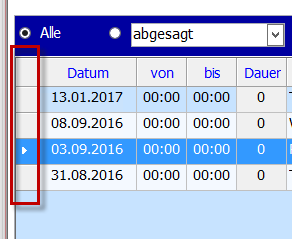
Ein großer Vorteil der neuen Struktur ist die Möglichkeit, die Zeilenhöhe zu verstellen. Sie können nun nicht nur die erste, sondern die ersten sechs Zeilen Ihrer Bemerkung sehen.
Ziehen Sie die Zeile einfach auf der linken Seite mit gedrückter linker Maustaste nach unten bzw. nach oben wie in einem Tabellenkalkulationsprogramm (z.B. Excel). Die Maus muss sich in der ersten Spalte (links neben dem Datum) befinden.
Die Größenanpassung betrifft dann alle Vorgänge.

Hinweis:
Das Programm stoppt die Vergrößerung automatisch bei sechs Zeilen bzw. die Verkleinerung bei einer Zeile.
Hinweis:
Die Höheneinstellung ist nur temporär. Schließen Sie die Maske oder starten Sie das Programm neu, wird wieder nur eine Zeile angezeigt.
Mit dem neuen Grid können Sie mehrere Vorgänge auf einmal löschen, ohne für jede Zeile die Sicherheitsfrage einzeln zu bestätigen.
Markieren Sie durch einen gehaltenen Linksklick am Zeilenanfang alle aufeinanderfolgenden Vorgänge. Diese werden blau hinterlegt. Sie erhalten nun eine Sicherheitsabfrage mit der Anzahl der zu löschenden Datensätze.
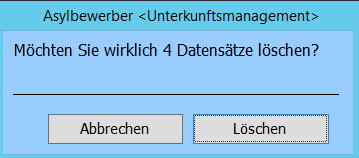
Hinweis:
Es gibt weiterhin keinen Papierkorb. Ein Datensatz ist endgültig gelöscht!
Mit dem Tabulator können Sie innerhalb einer Zeile von Spalte zu Spalte springen und so sämtliche Eingaben Ihrer Dokumentation über die Tastatur erledigen.
Mit dem gleichzeitigen Drücken der Tasten „Alt“ und „N“ können Sie eine neue Zeile einfügen.
Hinweis:
Damit diese Tastenkombination funktioniert, muss eine Zeile im Grid markiert sein, d.h. in Bearbeitung sein und blau hinterlegt.